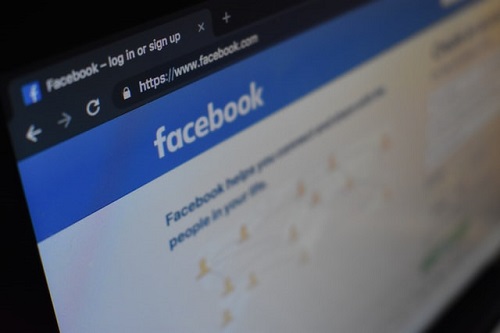Евиденција историје претраге на Фејсбуку води евиденцију о свим претрагама које сте икада радили на платформи. Редовно брисање овог и вашег дневника активности је одличан начин да осигурате да је ваша приватност заштићена чак и ако имате било какве неовлашћене пријаве. За ово ћемо вам показати како можете да избришете историју претраге на Фацебоок-у, између осталих опција у евиденцији активности вашег налога.
Брисање историје претраге
Информације о вашој историји претраге на Фејсбуку су скривене иза неколико менија који нису баш очигледни. Вашу историју претраге користи Фацебоок алгоритам за боље подешавање резултата кад год тражите било шта. Ако редовно тражите познате термине, резултати претраге ће их прво приказати ако их често тражите. Ако ипак желите да избришете своју историју претраге, можете да следите ове кораке:
1. Ако користите класичну Фацебоок тему
- На предњој страни кликните на икону вашег профила да бисте отворили страницу профила.
- Кликните на Дневник активности који се налази на врху и унутар ваше насловне фотографије.
- На страници Дневник активности погледајте мени са леве стране. Ако не можете да пронађете историју претраге, кликните на Још да бисте приказали скривене опције.
- Кликните на Историју претраге да бисте приказали све ваше снимљене претраге.
- Померање нагоре и надоле ће вам показати сву постојећу историју претраге по датуму. Можете их избрисати појединачно тако што ћете изабрати претрагу, кликнути на дугме Уреди на крајњем десном делу траке, а затим изабрати Избриши.
- Бићете упитани да ли желите да уклоните претрагу, кликните на Уклони претрагу да бисте се сложили.
- Ако желите да уклоните целу историју претраге, кликните на Обриши претраге на врху менија историје.
- Бићете упитани да ли сте сигурни да желите да избришете све своје претраге. Кликните на Обриши претраге да бисте потврдили.
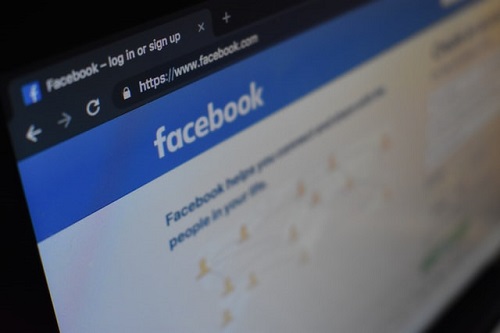
2. Ако користите нову Фацебоок тему
- Кликните на стрелицу надоле у горњем десном углу странице (близу вашег профила).
- Изаберите Дневник активности.
- Потражите Историју претраге у менију са леве стране. Ако не можете да га пронађете, кликните на Још.
Да бисте избрисали историју претраге појединачно или као целину, пратите упутства која су детаљно описана у класичној теми.
 Други уноси дневника активности
Други уноси дневника активности
Дневник активности, као што наслов сугерише, садржи записе свих ваших активности на Фејсбуку. Осим ако редовно не бришете своје записе, вероватно ћете овде пронаћи постове који датирају из времена када сте први пут креирали своју Фацебоок страницу. Тренутно не постоји начин да избришете целокупан дневник активности, мада то можете учинити појединачно ако то заиста желите. Ово се ради одабиром одређеног уноса у дневнику, кликом на дугме за уређивање на крајњем десном делу и одабиром да га дозволите на временској линији, да га сакријете са временске линије или га потпуно избришете.
Неке од занимљивијих листа активности које бисте можда желели да прегледате, било да прегледате постове за брисање или само да се сетите ствари које сте објавили пре много година, су:
- Објаве – Ово укључује све ваше прошле постове, постове других људи који се налазе на вашој временској линији, постове који вас помињу или сте означили, и оне који су скривени са ваше временске линије, али су и даље сачувани у вашој историји активности. Ако сте већ дуго регистровани на Фејсбуку и чест сте корисник, ово ће бити веома дуга листа.
- Фотографије и видео снимци – Ово су слике и клипови које сте поставили, означили или се налазе у вашим албумима. Ово ће бити место за проналажење старих фотографија и видео записа које сте можда изгубили због времена. Ако редовно постављате на Фацебоок, они ће вероватно и даље бити овде. Добра је идеја да још једном прегледате овај дневник, само да бисте били сигурни да немате фотографије из студентских дана које још лебде.
- Информације о безбедности и пријављивању – Није тако свеобухватна као остали дневники, страница са информацијама о безбедности и пријави садржи запис о уређајима који су се пријавили на ваш налог. Ово може бити начин да сазнате да ли су други могли да уђу на ваш налог без вашег знања. Запис ипак не иде далеко уназад, а неки од њих наводе само ИП адресе уређаја који су се пријавили. Међутим, ако сумњате на покушај хаковања, тражење трагова овде је добар почетак.

Сигурност од потенцијалних хакова
Иако вам историја претраге помаже да лако пронађете ставке које обично тражите, да ти подаци остану на Фацебооку обично није добра идеја. Редовно брисање историје претраге и евиденције активности уопштено чува ваше податке од било каквих потенцијалних хакова. Имате ли друге савете како да избришете историју претраге на Фејсбуку? Поделите своје мисли у одељку за коментаре испод.